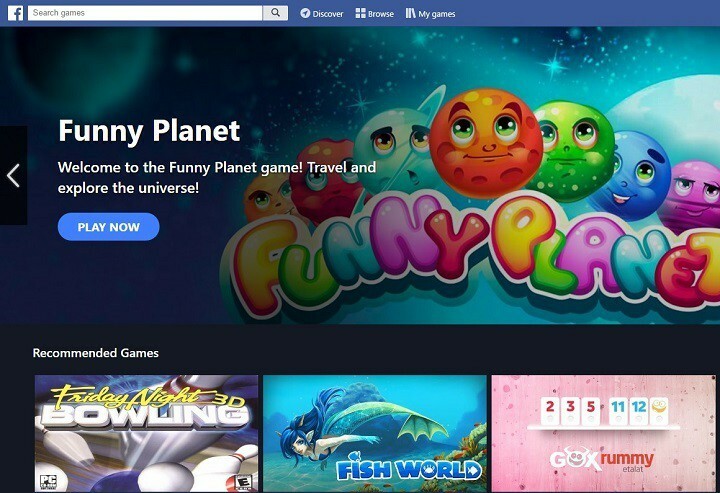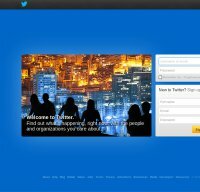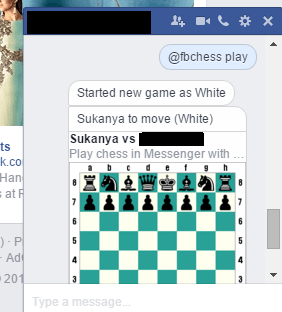으로 TechieWriter
Facebook Messenger에서 개별 채팅 창을 사용자 지정하는 방법 :- 나는 그것을 인정해야한다 페이스 북 메신저 강타로 돌아 왔습니다. 다음과 같은 새롭고 멋진 기능이 많이 있습니다. 숨겨진 게임, 개별 채팅 창 사용자 정의 등의 새 버전 페이스 북 메신저. 이 문서에서 개별 채팅 창을 사용자 지정하는 방법에 대해 자세히 알아보십시오. 페이스 북 메신저.
참고: 최신 버전이 있는지 확인하십시오. 페이스 북 메신저 장치에 설치.
1 단계
- 사용자 지정하려는 친구의 채팅 창을 엽니 다. 페이스 북 메신저. 클릭 정보 창의 오른쪽 상단 모서리에있는 아이콘.

2 단계
- 여기에서 세부 사항을 편집 할 수 있습니다. 선택한 대화를 음소거하려면 알림 선택권.

3 단계
- 대화를 음소거 할 기간을 선택하십시오. 히트 확인 완료되면 버튼을 누릅니다.

4 단계
- 이제 선택한 대화의 색상을 기본 앱 색상이 아닌 다른 색상으로 변경하려면 색깔 선택권.

5 단계
- 간단히 클릭하여 채팅에 적용 할 색상을 선택하십시오.

6 단계
- 이제 선택한 대화 만 선택한 색상으로 변경되는 것을 볼 수 있습니다.

7 단계
- 관계자와 친구와 채팅하고 싶지 않은 경우 페이스 북 이름, 이 채팅 대화에 대한 별명을 설정할 수 있습니다. 자신의 별명을 설정할 수도 있습니다. 이를 위해 별명 선택권.

8 단계
- 클릭 닉네임 설정 선택권.

9 단계
- 원하는 별명을 지정하고 세트 단추.
![9 세트]](/f/08b15773a477ff5645d773b0081b43cd.png)
10 단계
- 이제 확인하면 친구의 공식 페이스 북 이름이 설정 한 별명으로 변경됩니다. 친구에게도 표시됩니다.

11 단계
- 다음과 같은 다른 옵션이 있습니다. 이모티콘 (선택한 채팅 대화에 대한 이모티콘을 설정할 수있는 사용), 음성 통화 선택권, 영상 통화 옵션 등 당신은 볼 수 있습니다 페이스 북 브라우저에서 친구의 프로필을 클릭하여 프로필보기 선택권.

오늘 바로 새로운 사용자 지정 팁을 사용해보십시오. 기사가 유용하기를 바랍니다. 의심스러운 점이 있으면 의견을 남겨주세요. 더 많은 트릭, 팁 및 해킹에 대해 계속 지켜봐주십시오.